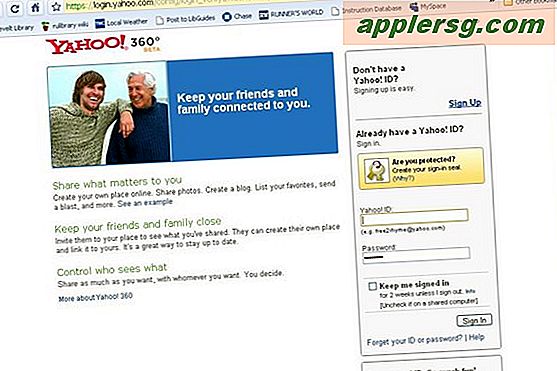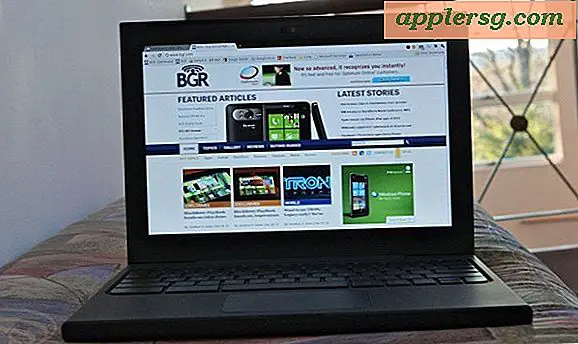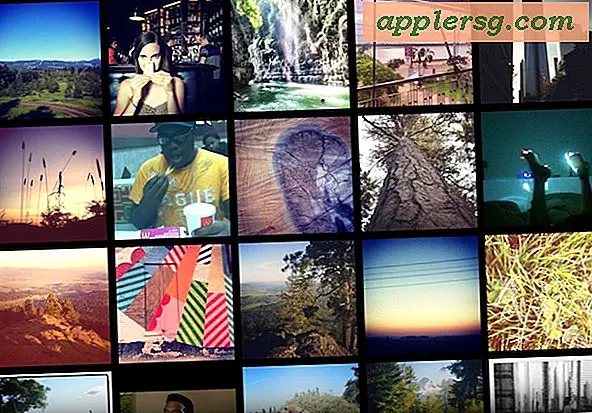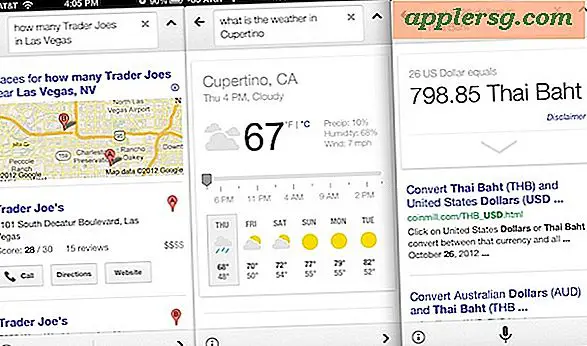Fehlerbehebung bei leeren Zeilen bei Tintenstrahldruckern
Wenn Ihr Tintenstrahldrucker funktioniert, aber leere Zeilen auf den Seiten hinterlässt, ist es wichtig, die Ursache des Problems so schnell wie möglich zu finden. Je länger Sie mit diesem Problem drucken, desto mehr Tinte – und Geld – werden Sie verschwenden. Eine Reihe von Dingen kann zu Leerzeilen auf der Seite führen, daher ist es wichtig, die Fehler sorgfältig zu beheben.
Schritt 1
Öffnen Sie das auf Ihrem Computer installierte Dienstprogramm zur Druckkopfreinigung. Die meisten großen Druckerhersteller bieten ein softwarebasiertes Dienstprogramm an, mit dem Druckerbesitzer die winzigen Tintenstrahldüsen testen, reinigen und neu ausrichten können, die der Drucker verwendet, um die fertige Ausgabe zu erstellen. Wenn das Papier leere Stellen aufweist, während der Drucker durch ist, besteht eine gute Chance, dass einige dieser Tintenstrahldüsen mit getrockneter Tinte, Papierstaub oder anderen Ablagerungen verstopft sind.
Schritt 2
Folgen Sie den Anweisungen des Programms und verwenden Sie es zum Reinigen, Ausrichten und Testen des Druckkopfs. Während dieses Vorgangs sollten Sie mehrere Blätter Papier zur Verfügung haben; Das Programm druckt eine Reihe von horizontalen und vertikalen Linien und fordert den Benutzer auf, die Qualität der Ausgabe zu überprüfen. Es kann mehrere Durchgänge dauern, um die Druckköpfe vollständig zu reinigen.
Schritt 3
Testen Sie Ihren Drucker, indem Sie entweder eine Selbsttestseite drucken oder eines Ihrer eigenen Dokumente drucken. Untersuchen Sie die Ausgabe sorgfältig auf Leerzeilen oder Abweichungen in der Farbqualität. Wenn Sie immer noch leere Zeilen oder eine inkonsistente Druckqualität bemerken, müssen Sie die Tintenpatronen reinigen und möglicherweise ersetzen.
Schritt 4
Heben Sie die Druckerabdeckung an, um die Tintenpatronen freizulegen, und klappen Sie dann das Plastikteil hoch, das die Patronen bedeckt. Ziehen Sie die Patronen zu sich heran und heben Sie sie vorsichtig nach oben aus dem Drucker heraus. Legen Sie die Druckerpatronen beiseite und achten Sie darauf, den Metallsensor an der Unterseite der Patrone nicht zu berühren.
Schritt 5
Untersuchen Sie das Innere des Druckers, insbesondere den Bereich, in dem die Druckpatronen in den Drucker passen. Wenn Sie Tinten- oder Papierstaub bemerken, wischen Sie ihn vorsichtig mit einem leicht feuchten Tuch oder einem Wattestäbchen ab.
Drehen Sie die Druckpatronen um, sodass der Metallanschluss aufrecht steht. Suche nach angetrockneter Tinte oder Staub und wische sie mit einem Wattestäbchen weg. Stellen Sie sicher, dass die Patronen gründlich gereinigt wurden, bevor Sie sie wieder in den Drucker einsetzen. Klappen Sie nach dem Austauschen der Patrone die Plastikpatronenabdeckung herunter, schließen Sie die Druckerabdeckung und schalten Sie den Drucker wieder ein.